2022. 1. 5. 00:54ㆍ기타/태스커(Tasker)
본 티스토리 블로그는 모바일에 최적화되어 있습니다.
모바일 유저분들은 아래 네이버 블로그를 이용해 주세요.
Tasker plugin - AutoInput
본 네이버 블로그는 모바일에 최적화되어 있습니다. PC 유저분들은 아래 티스토리 블로그를 이용해 주세...
blog.naver.com
태스커 앱을 사용하다 보면, 간혹 구현하려는 기능이 지원되지 않거나 기본 제공 기능의 성능에 심각한 오류가 있을 수 있습니다.
이러한 문제점을 해결하기 위해 다양한 플러그인을 제공하고 있으며, 제작사에서는 조건부 유료 라이센스를 제공하고 있습니다.
개발 후 배포를 주 목적으로 한다면 플러그인을 통한 기능 확장은 클라이언트의 기기에 추가적인 앱 설치를 요구하기에 바람직하지 않지만, 개인의 기능 구현이 목적이면 플러그인의 강력한 기능 지원은 매우 강점으로 작용합니다.
현재 개발팀은 다양한 플러그인을 제공하는데 이들의 설치와 라이센스를 관리하기 위해 따로 AutoApps라는 앱을 출시하였으며 앱을 설치하고 들어가면 다음과 같이 구매 라이센스를 확인할 수 있습니다.

이 중에서 제가 가장 실용적으로 사용했던 플러그인 3가지를 간단하게 설명해 드리도록 하겠습니다.
AutoInput
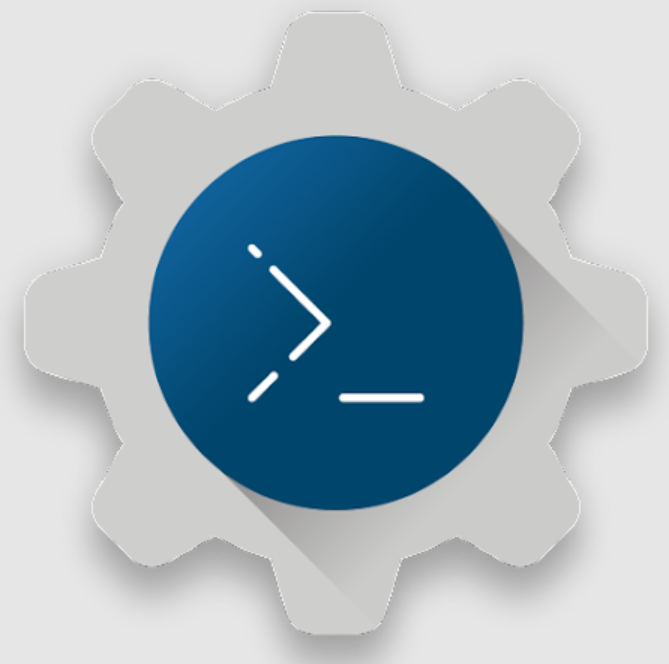
이 플러그인은 말 그대로 자동 터치, UI 상호작용, 메시지 기능 등 매크로 기능을 탑재하고 있습니다.
무엇보다도 스마트폰의 루트 권한 없이도 해당 기능을 안정적으로 수행할 수 있다는 점에서 상당히 메리트가 있습니다.
예를 들어 Termux와 같은 터미널 명령어를 일일이 입력하기 어려운 경우 Tasker에서 버튼 생성 및 클릭 이벤트를 감지하게 하고 AutoInput으로 해당 명령어를 앱에 자동으로 넘겨줄 수 있습니다.
예전에 제가 사용할 때는 termux와 Apache + mySQL + PHP 그리고 Autoinput 플러그인으로 스마트폰에서 웹 서버를 자동으로 운영할 수 있도록 세팅했었습니다.
(활용도가 상당합니다. 개발자분 ㄷㄷ...)
아래는 간단한 사용법과 Tasker와 연동하는 방법을 알려 드리도록 하겠습니다.
1. 접근성 허용 설정
기본적으로 해당 플러그인을 사용하기 위해서는 접근성 허용을 해줘야 하는데, 이를 설정하기 위한 절차는 아래와 같습니다.
1) Accessibility 옵션 하단의 "NOT ENABLED" 버튼을 눌러줍니다.
2) "설치된 서비스" 버튼을 눌러줍니다.
3) Autoinput이라고 표시된 탭을 누른 뒤, 상단 스위치를 눌러 "사용"으로 전환해 줍니다.
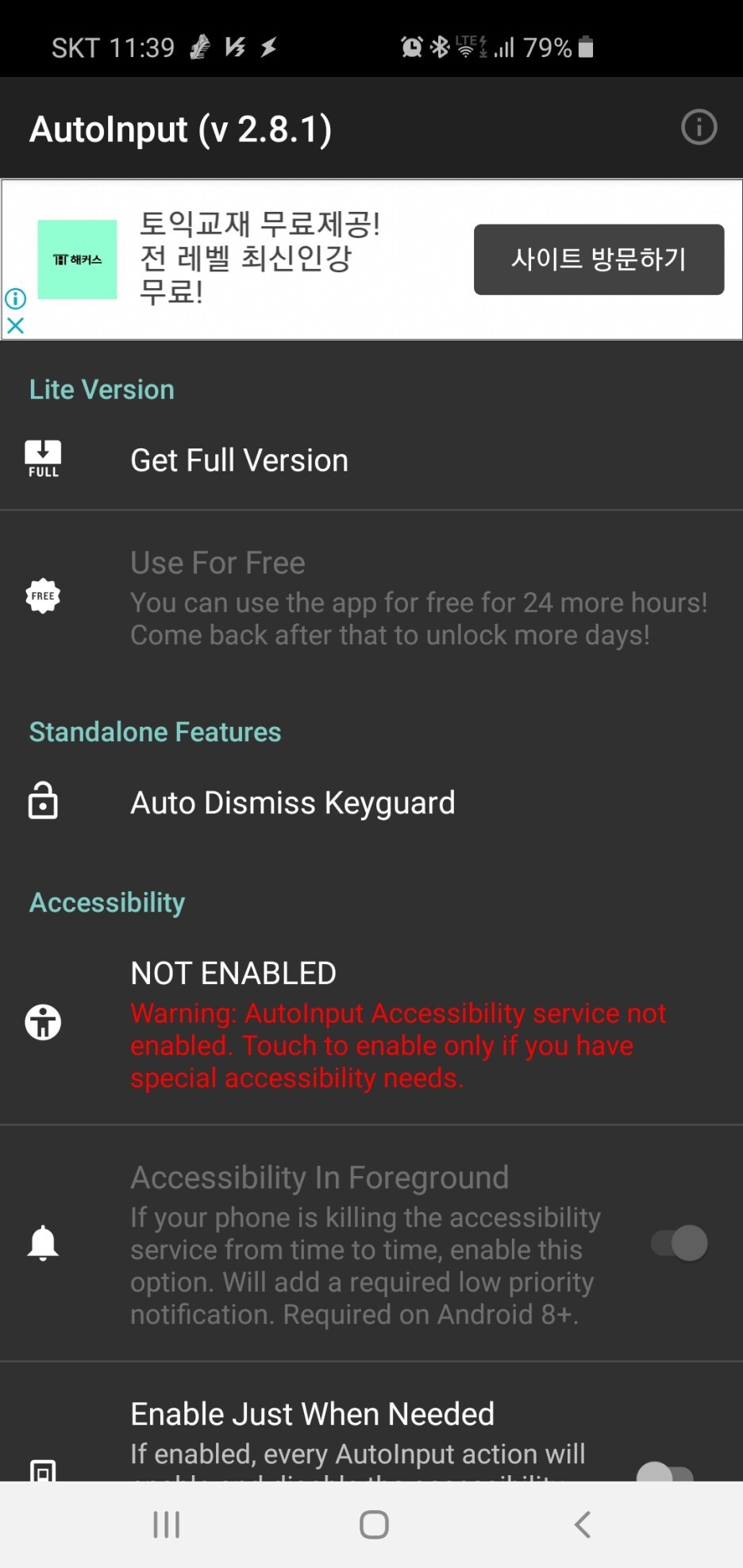
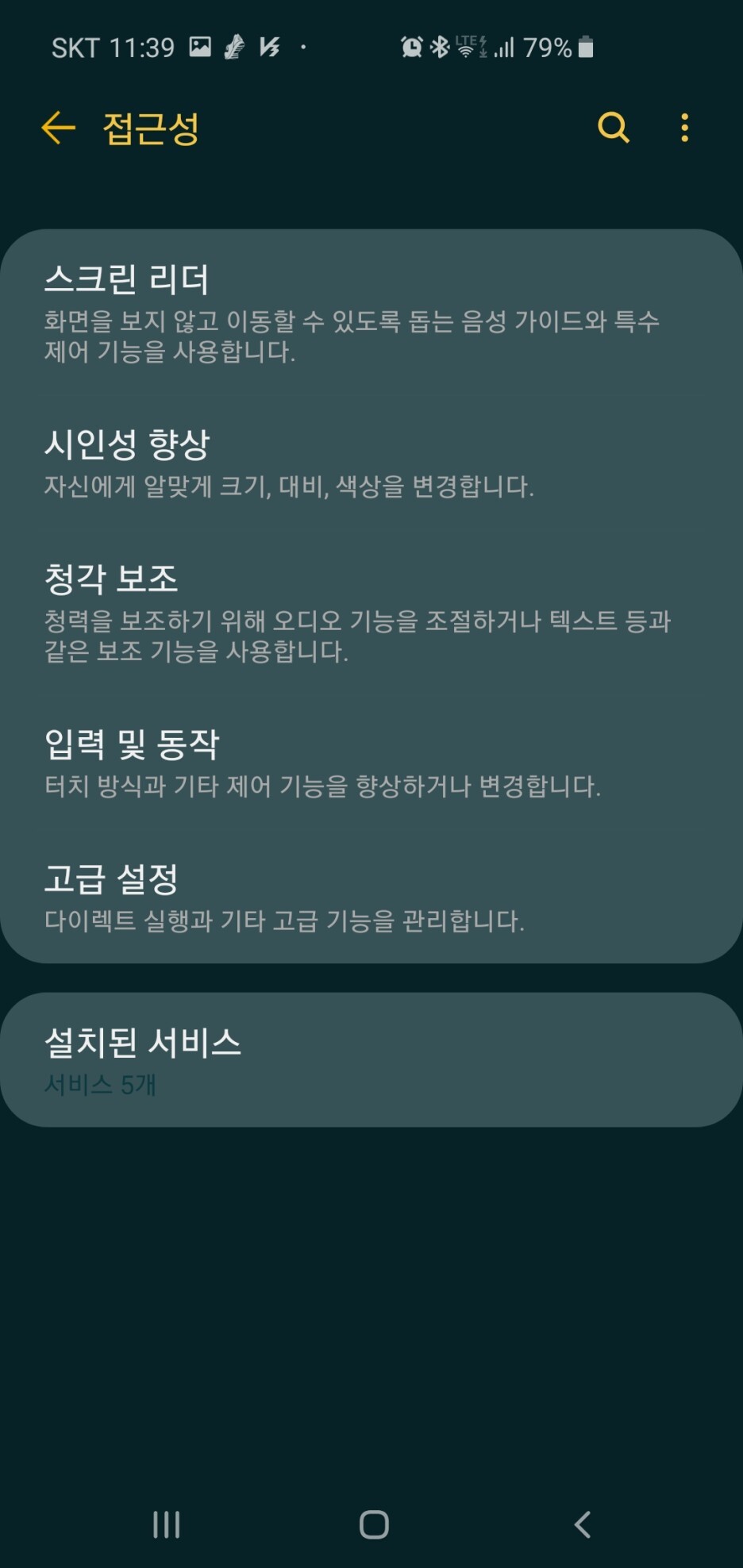
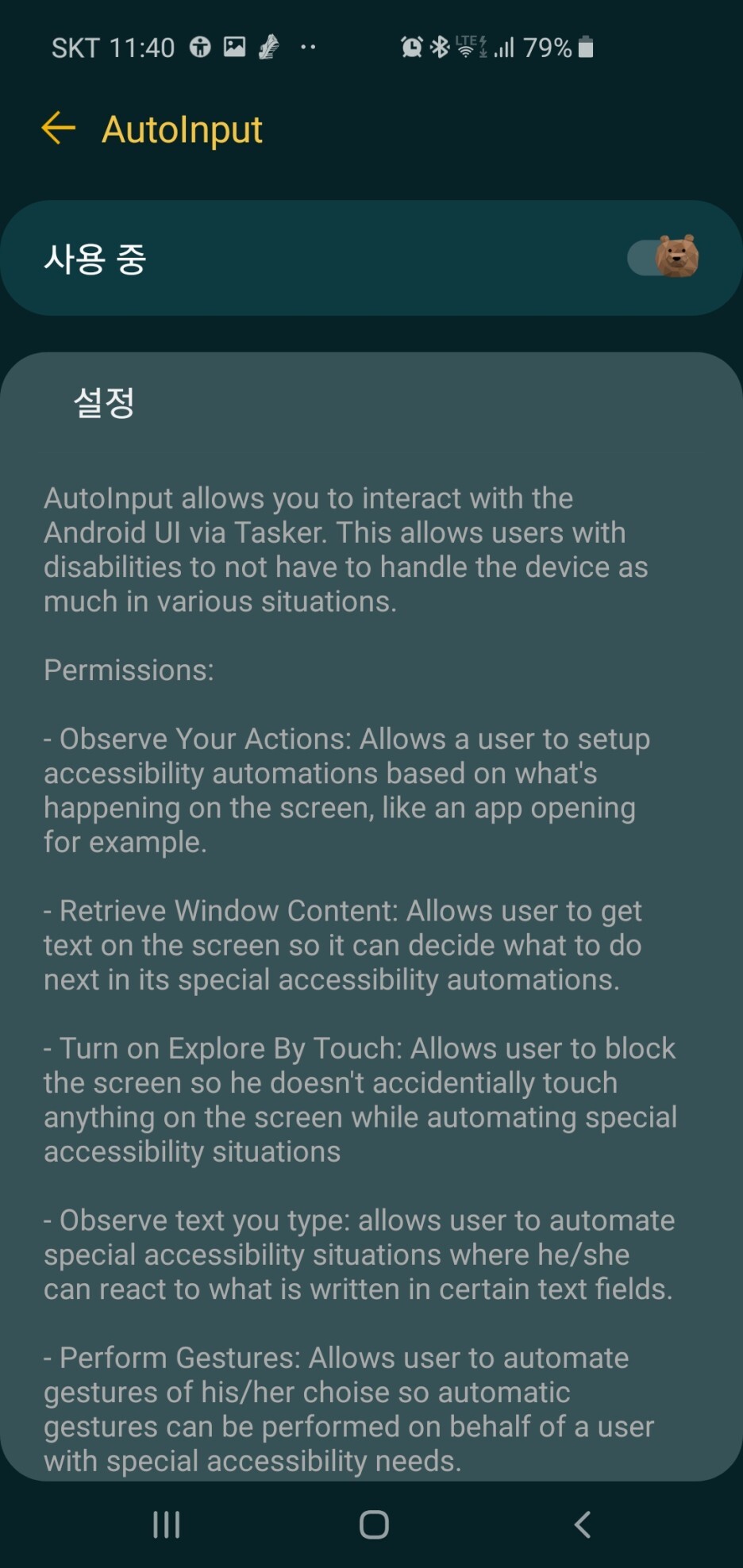
접근성 설정이 완료되었으므로 이제 자동으로 입력할 데이터를 생성해 보도록 하겠습니다.
1) AutoInput에 들어가서 하단의 "Manage Input Actions" 버튼을 눌러줍니다.

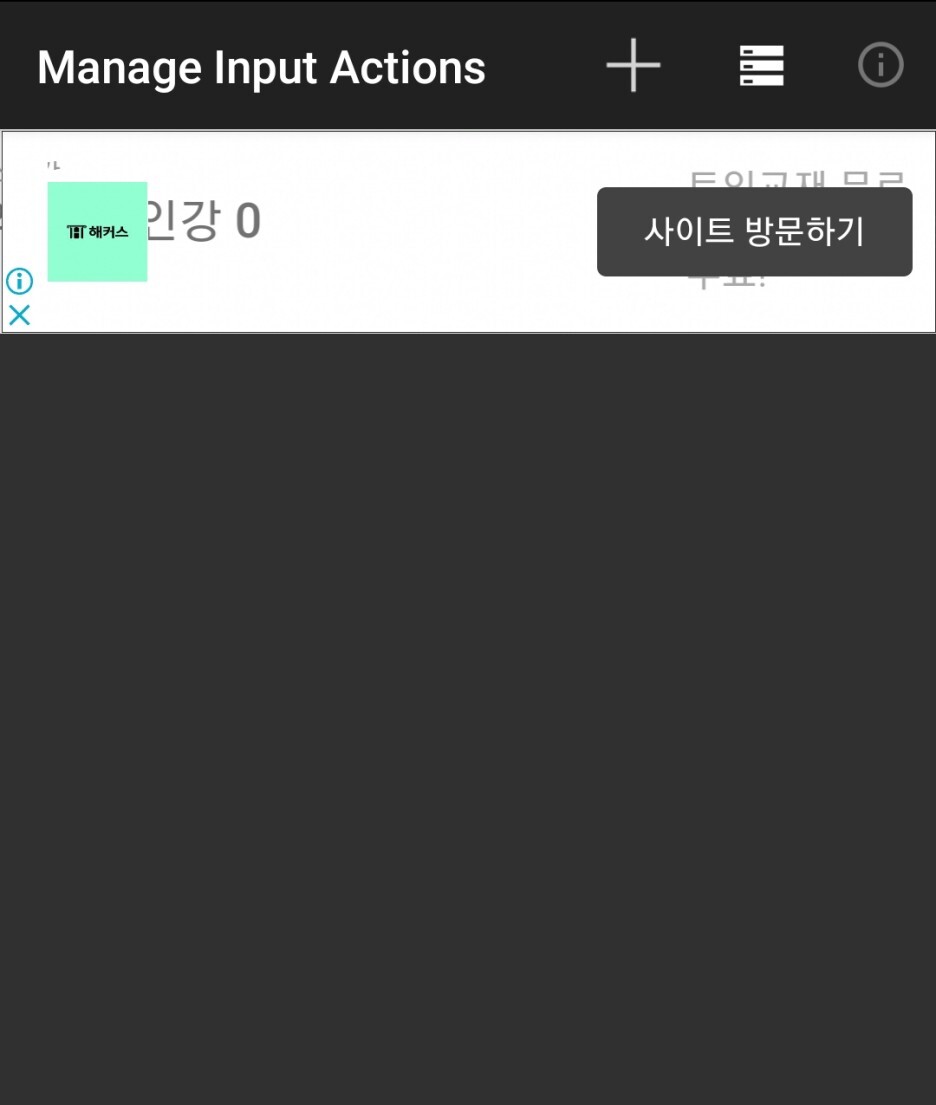
2) 상단의 "+" 버튼을 누릅니다
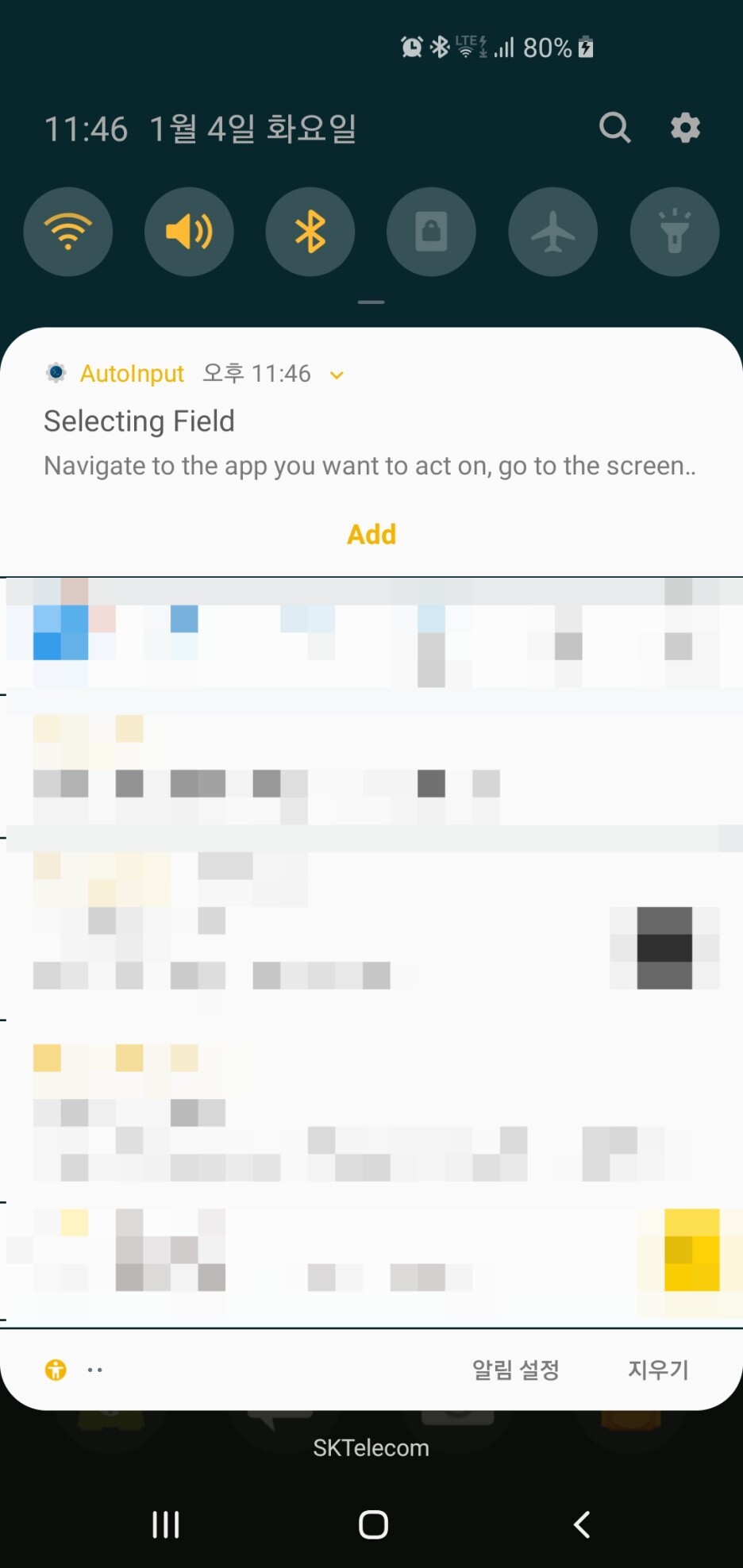
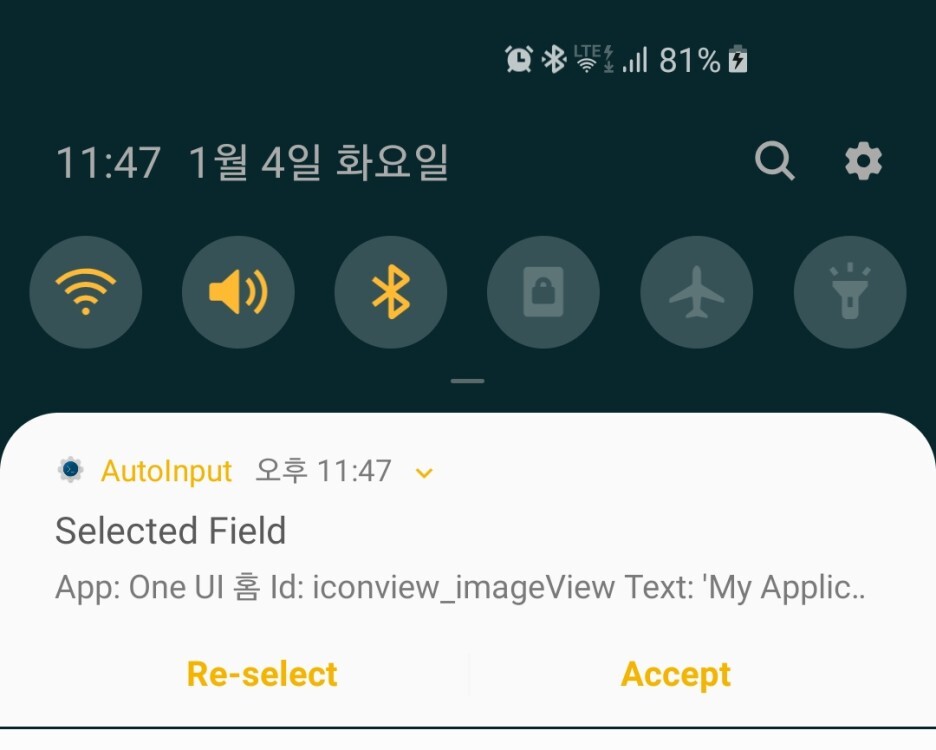
해당 버튼을 누르면 상단 메뉴에 AutoInput의 창이 뜨고 "Add" 버튼이 생깁니다.
"Add"버튼을 누르면 자동으로 여러분들의 스마트폰 입력을 감지하므로 자유롭게 기록을 진행하시면 됩니다.
ex) "Add" 버튼 클릭 -> 카카오톡 앱 Click -> 해당 동작이 발생한 지점을 AutoInput가 인지하고 기록함.
3) "Accept" 버튼을 클릭하여 동작 기록을 저장해 줍니다.
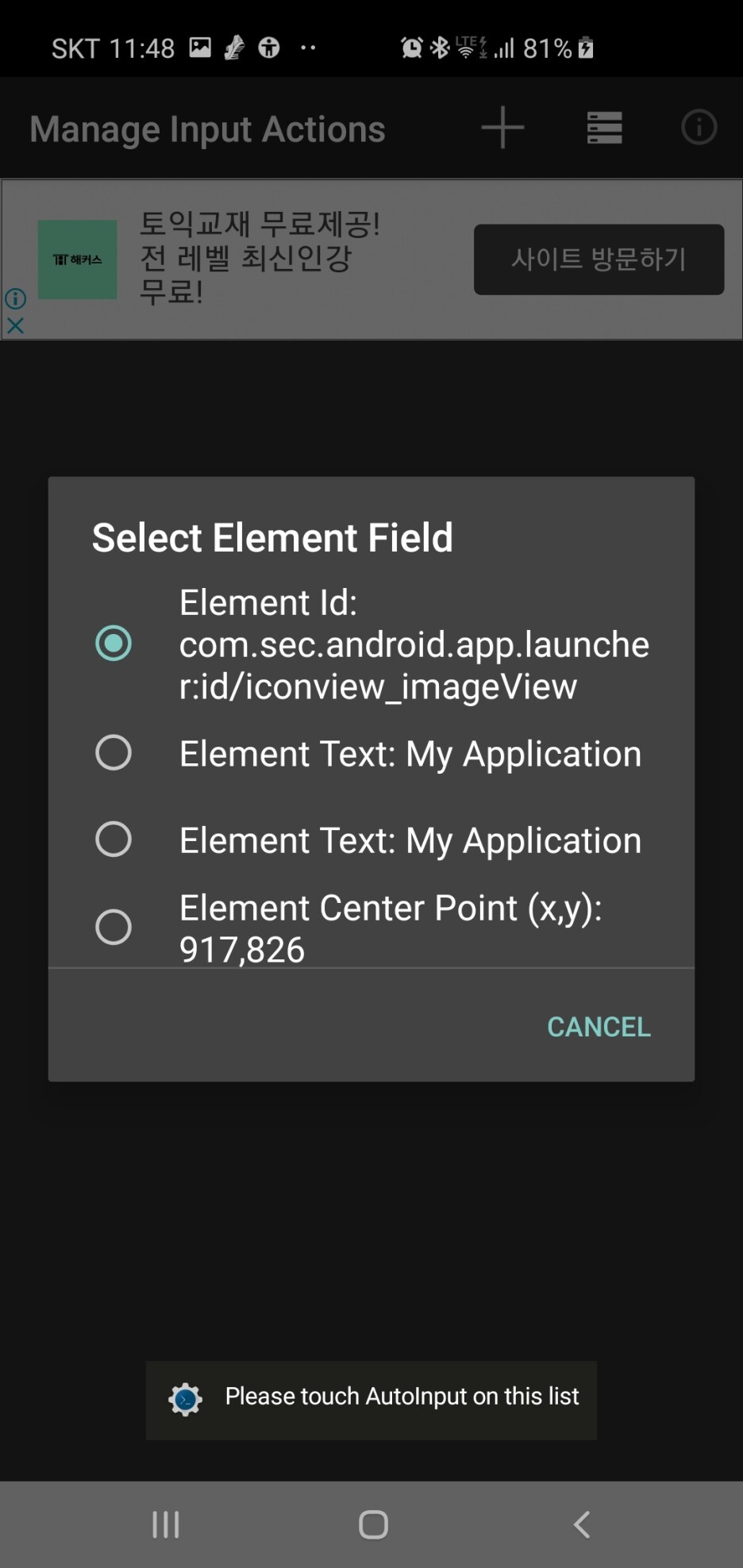
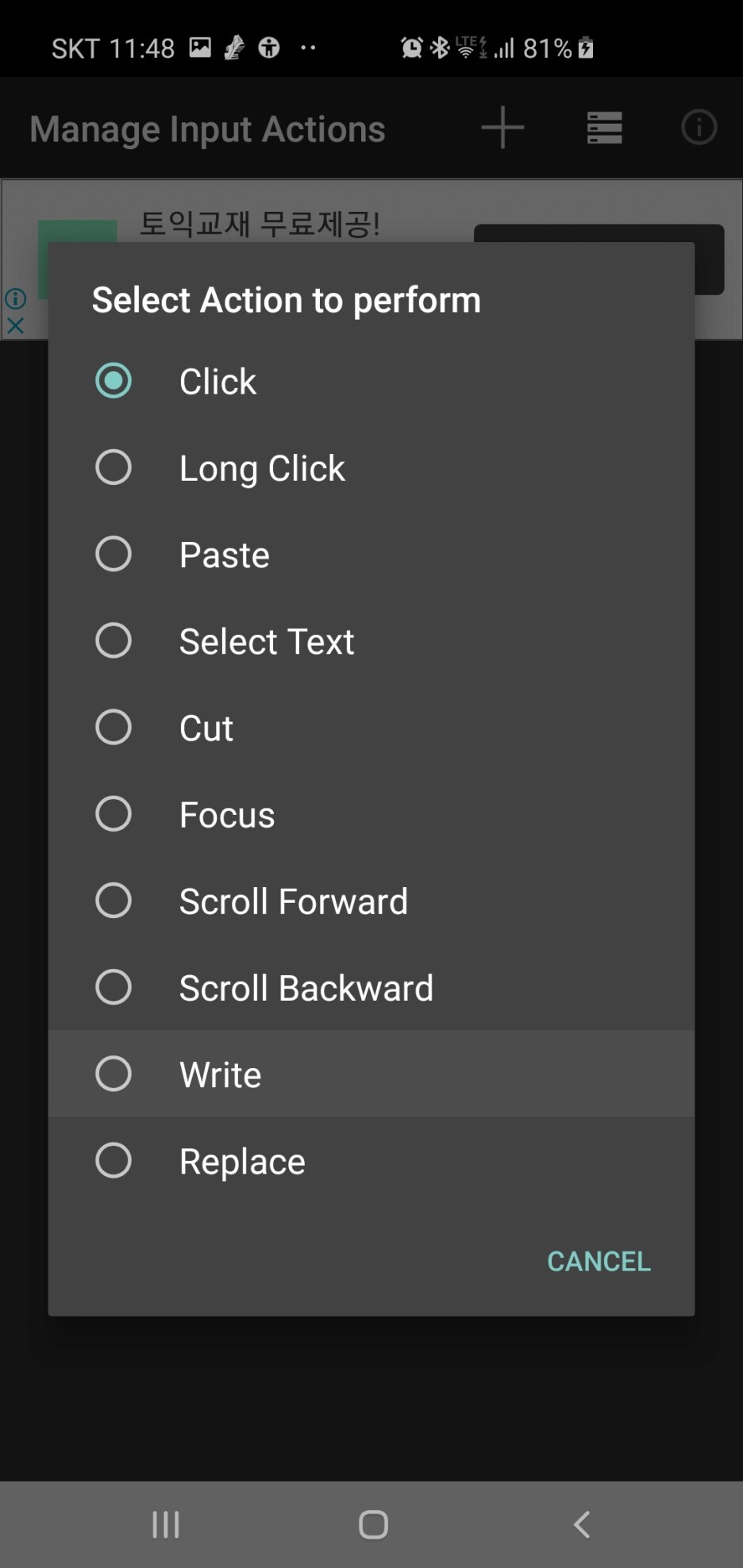
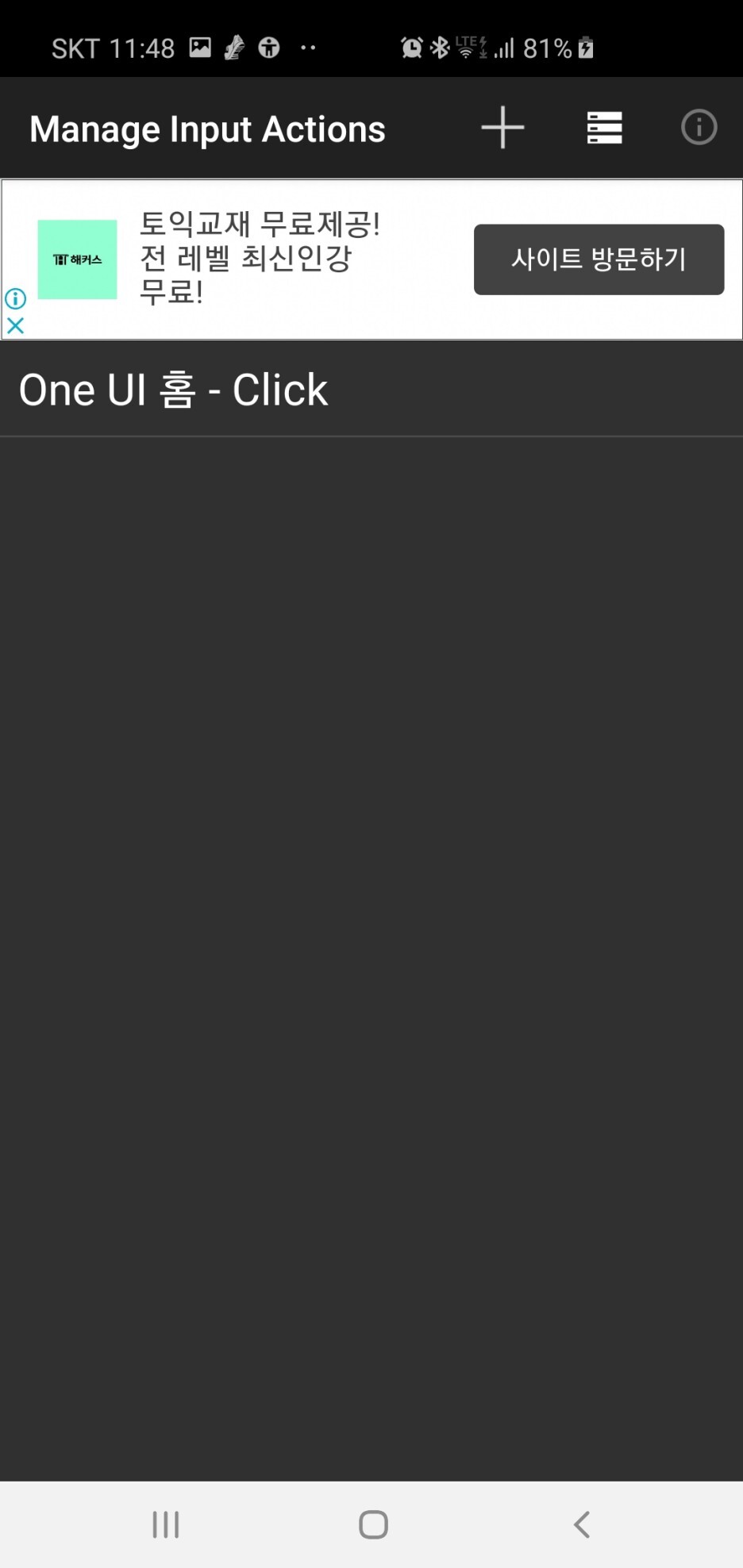
저장하면 위와 같이 어떤 요소로 저장할지가 뜹니다.
ex) 핸드폰 화면의 x=917, y=826 좌표를 요소로 저장하거나 앱 이름인 My Application을 요소로 지정할 수 있습니다.
저의 경우 테스트를 위해 x=917, y=826 좌표를 요소로 지정하였습니다.
이후, 해당 요소에 어떤 동작을 할 것인지에 대한 정보가 나옵니다.
ex) Click을 할 경우 "x=917, y=826 좌표의 화면에 클릭한다."라고 동작을 지정할 수 있습니다.
지정이 완료되면, 위와 같이 정상적으로 저장된 모습을 확인할 수 있습니다.
이제, 저장된 동작을 Tasker와 연동해 보도록 하겠습니다.
간단하게 Task 한 개를 생성하여 아까 생성한 동작 기록을 가져와보도록 해보겠습니다.
1) Task 생성 -> "Plugin" 버튼 클릭 -> "AutoInput"을 눌러줍니다.

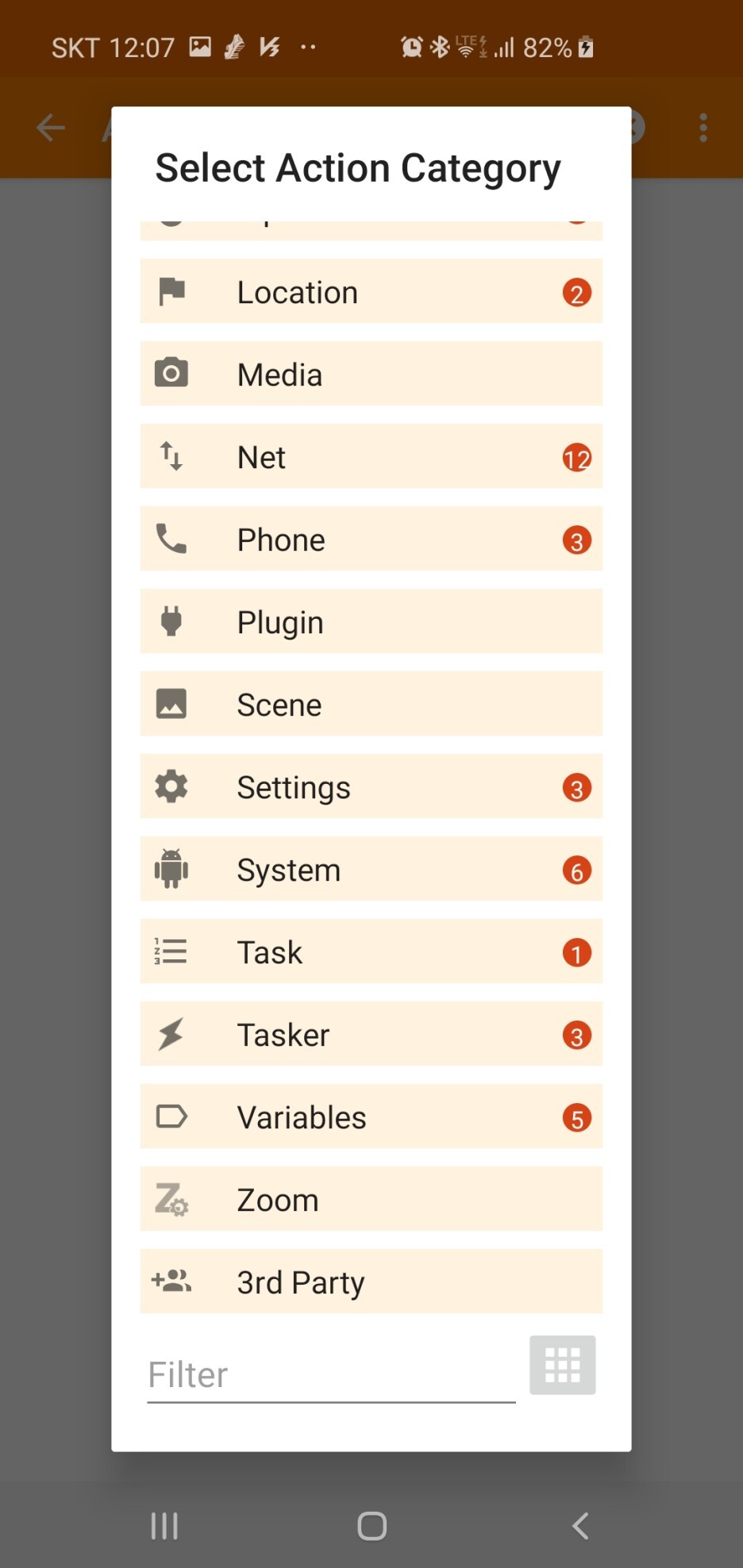
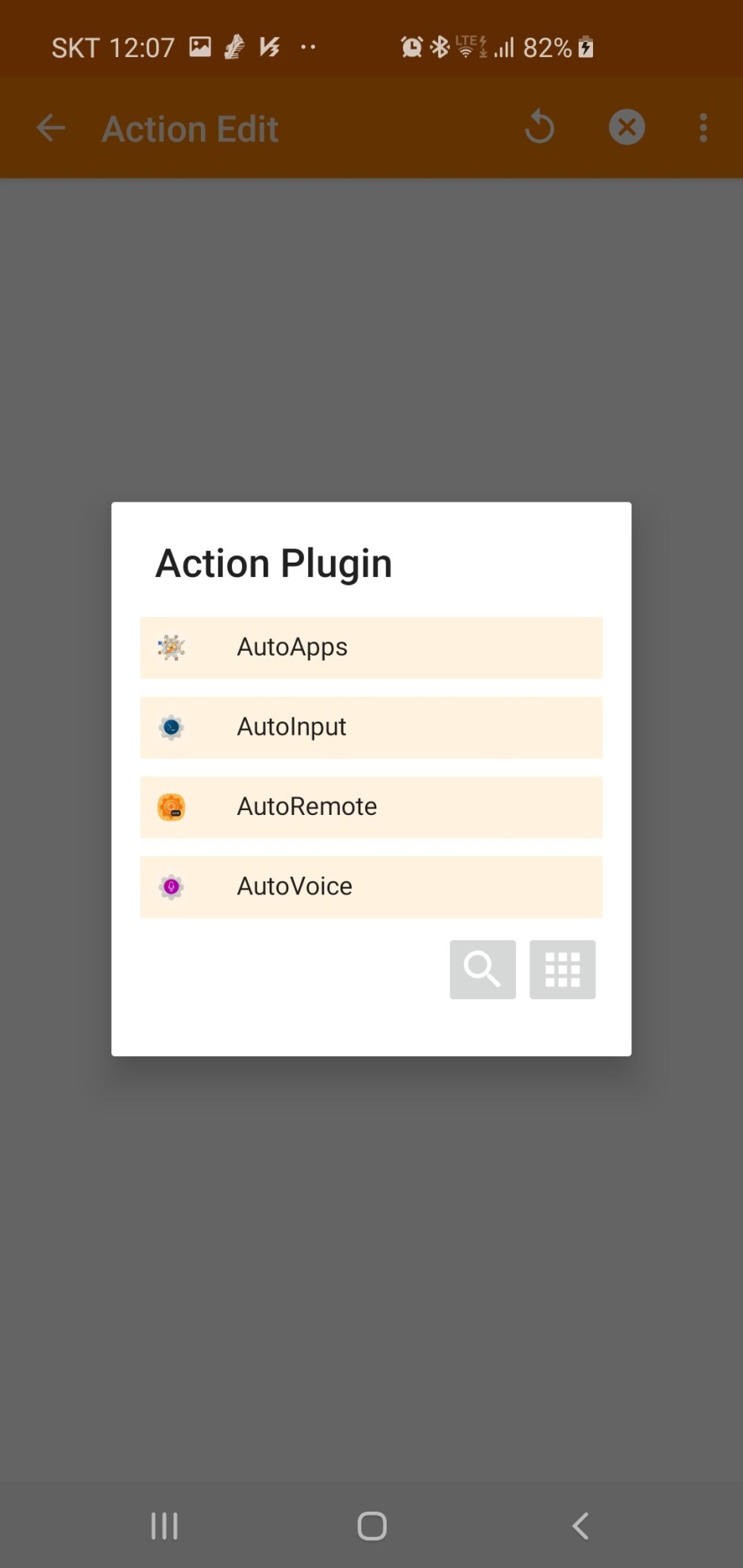
2) "Action" 클릭 후 "Configuration" 옵션 옆에 있는 연필 모양 버튼을 누른 뒤, Stored Action 버튼을 눌러줍니다.

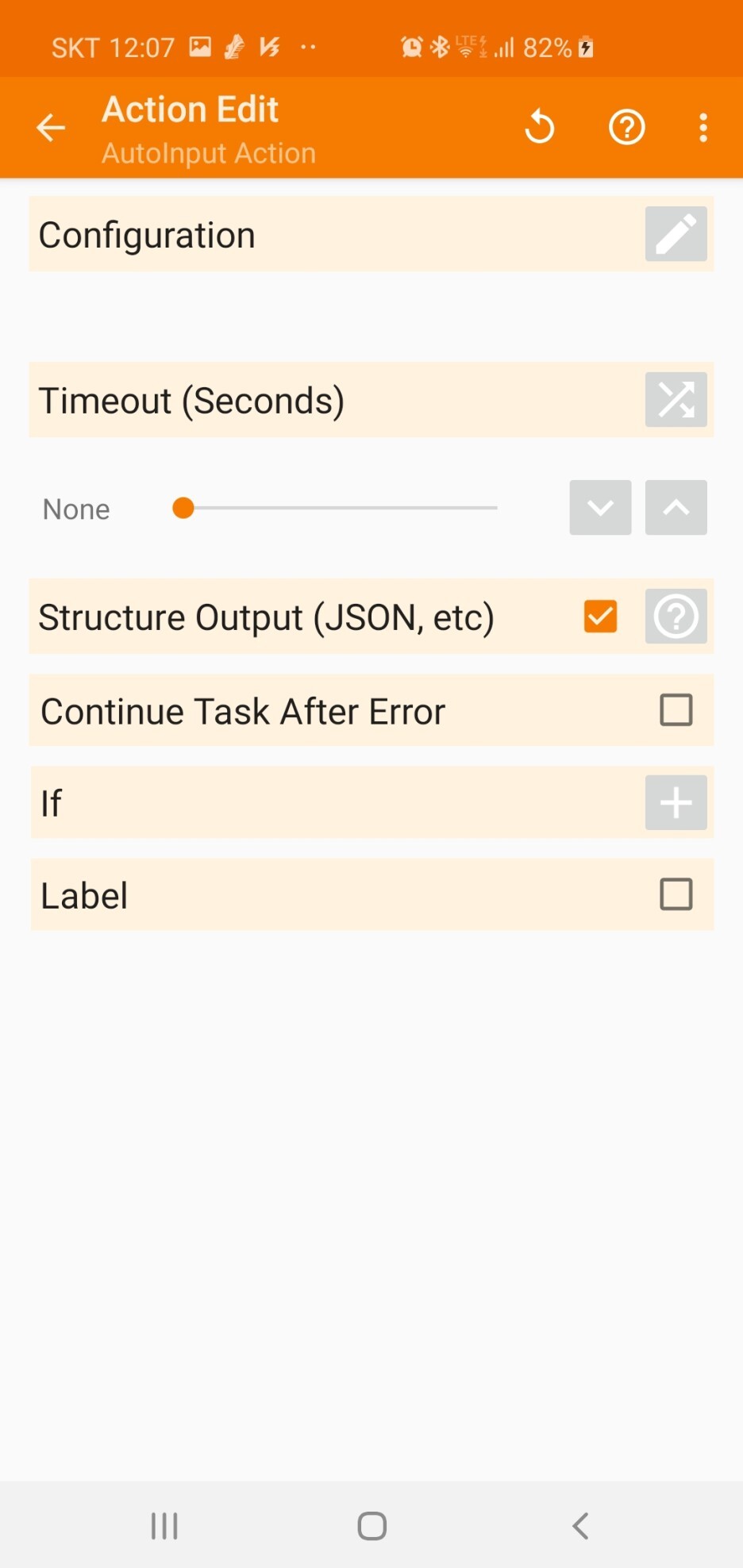
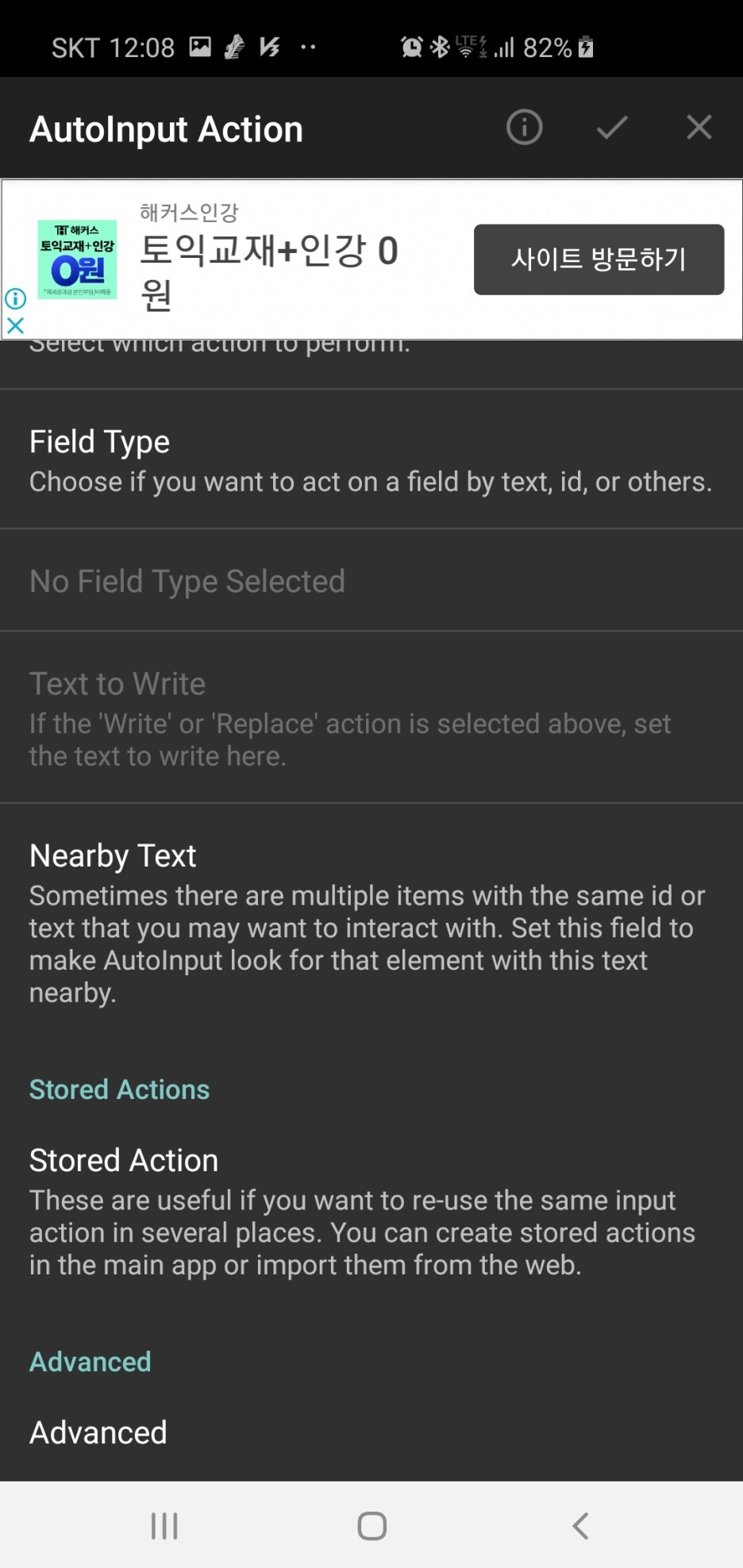
3) 아까 저장한 동작 기록을 선택해 줍니다.
해당 과정을 마치면 아래와 같이 연동되었음을 확인할 수 있습니다.
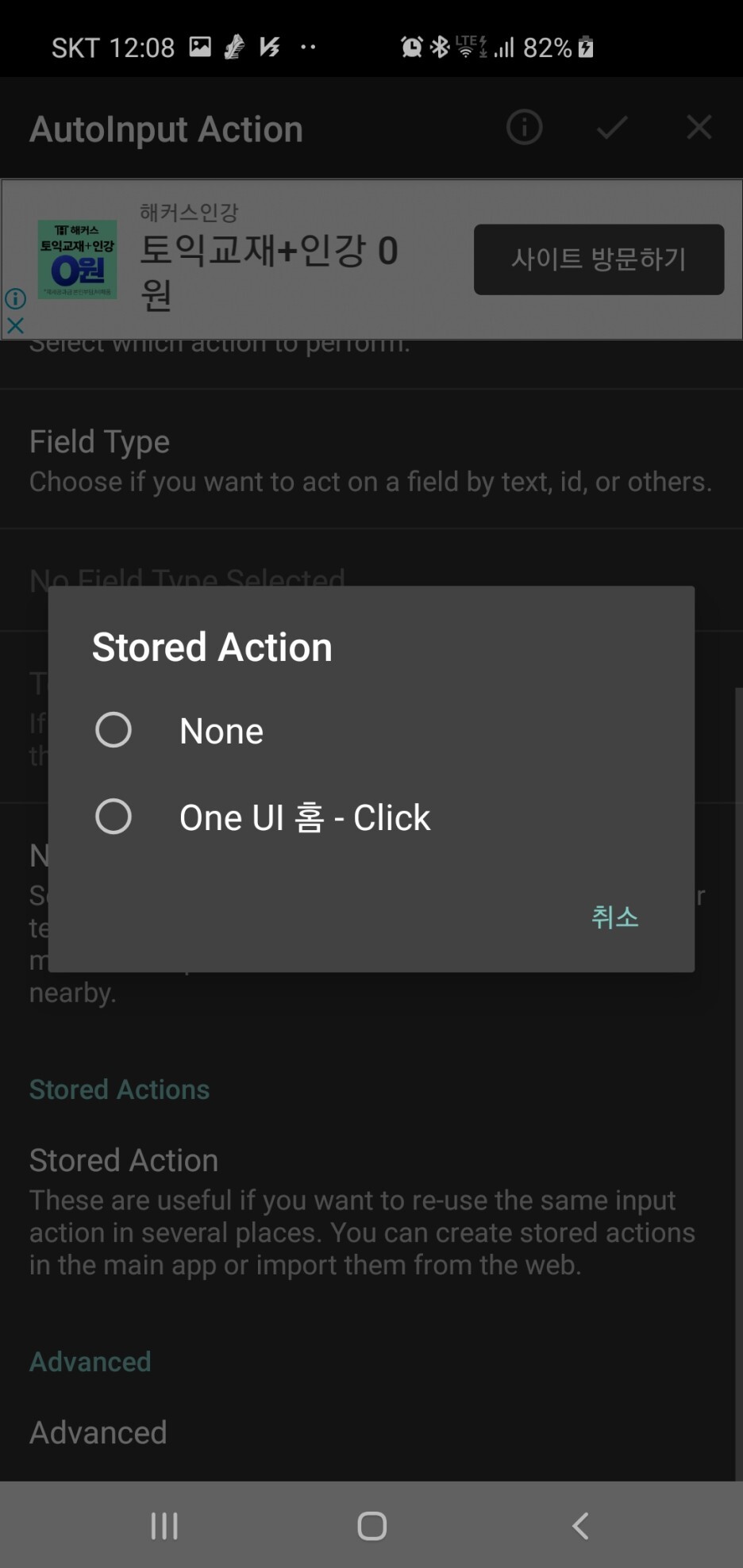

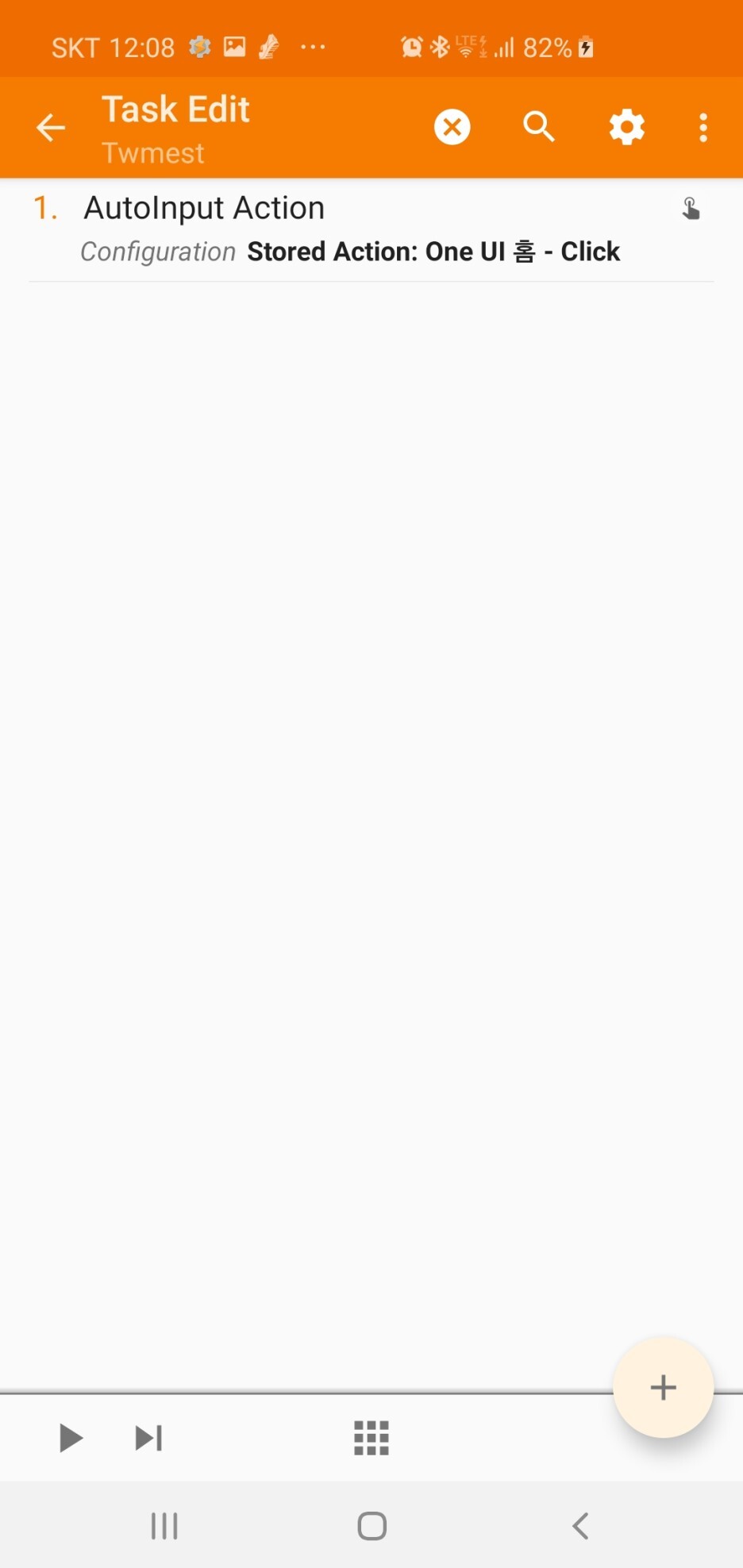
제가 소개해 드린 예제는 단순히 화면 클릭을 실행하는 기능만 기록하였기에 설정이 비교적 간단했지만, 해당 플러그인은 다양한 설정값과 동작을 지원하기 때문에 보다 정밀한 동작 수행이 가능합니다.
아래 동영상은 개발자가 오토 인풋을 이용하여 화면 미러링 과정을 자동화한 모습입니다.
이외에도 텍스트 입력이나 쿼리 자동화와 같은 유용한 기능들이 많이 있으니 참고 바랍니다!
글을 작성하다 보니 생각보다 길어져서 다른 2개의 플러그 인인 AutoVoice, AutoRemote는 다음 포스팅에서 다루도록 하겠습니다.
이상! ICMP였습니다!
감사합니다!
'기타 > 태스커(Tasker)' 카테고리의 다른 글
| Tasker plugin - AutoVoice (0) | 2022.01.11 |
|---|---|
| 태스커(Tasker) 입문(4) - Action / Alert ( Beep ~ Notify ) (0) | 2019.06.26 |
| 태스커(Tasker) 입문(3) - 조건과 순간 (0) | 2019.06.24 |
| 태스커(Tasker) 입문(2) - 조건과 순간 (0) | 2019.02.03 |
| 태스커(Tasker) 입문(1) - 개발환경 구축과 메인화면 (3) | 2019.01.12 |